在使用华为手机时,经常会遇到一些小红点的提示,这些小红点会在手机桌面图标上出现,提醒用户有新消息或者未读信息,但有时候这些小红点可能会给用户带来困扰,想要关闭这些设置也并不是很容易。华为手机怎么关闭设置红点呢?如何取消华为手机桌面图标上的小红点呢?接下来我们就来详细了解一下。
华为手机桌面图标小红点取消方法
具体步骤:
1.打开手机点击设置。
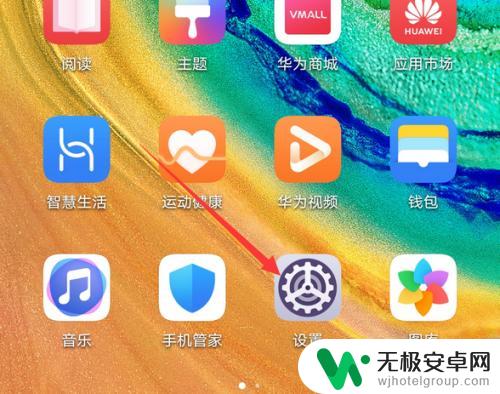
2.打开设置界面,往下滑动。
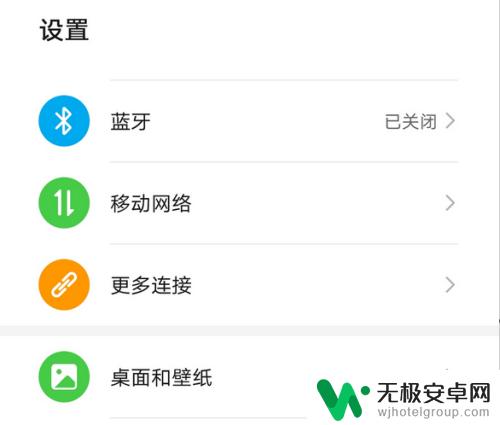
3.点击打开通知选项。在这里进行设置。
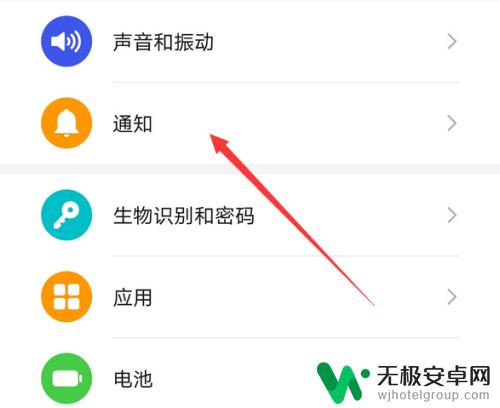
4.打开通知界面,点击选项桌面图标角标。
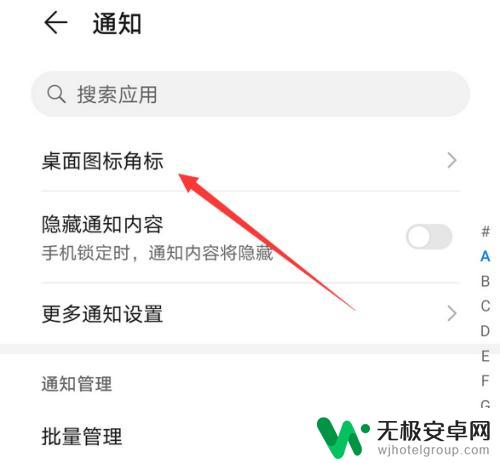
5.打开之后,我们就可以选择关闭各个应用后面的开关选项。
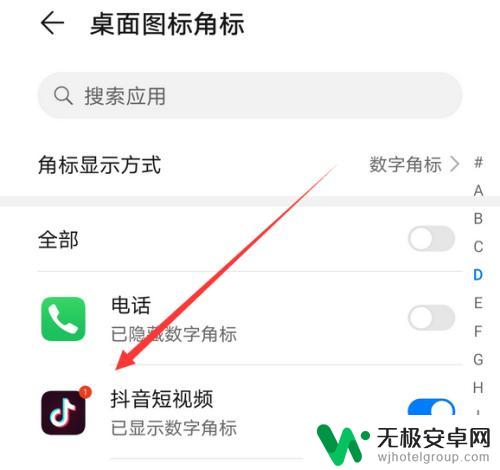
6.全部点击关闭,这样手机桌面就不会显示红点了。
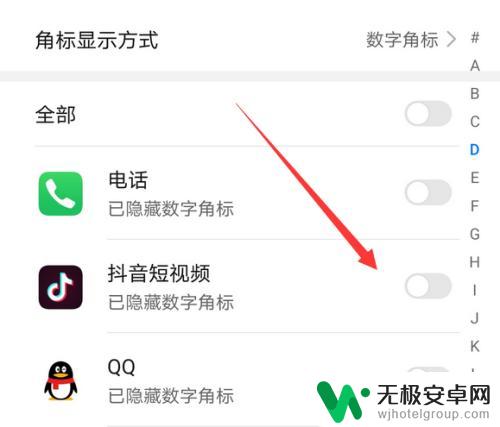
以上就是华为手机怎么关闭设置红点的全部内容,如果有遇到这种情况,那么你就可以根据小编的操作来进行解决,非常的简单快速,一步到位。










